Päivitetty huhtikuu 2024: Älä enää saa virheilmoituksia ja hidasta järjestelmääsi optimointityökalumme avulla. Hanki se nyt osoitteessa linkki
- Lataa ja asenna korjaustyökalu täältä.
- Anna sen skannata tietokoneesi.
- Työkalu tulee silloin Korjaa tietokoneesi.
Outlook Web Access on kattava verkkopohjainen sähköpostiohjelma, jolla on Outlook-asiakkaan ulkoasu. Webissä olevan Outlookin avulla voit käyttää Microsoft Exchange Server -postilaatikkoasi melkein mistä tahansa selaimesta. OWA tarjoaa suurimman osan Outlookin ominaisuuksista, mukaan lukien tutun ja helppokäyttöisen käyttöliittymän sekä ammatillisen sähköpostin luomiseen tarvittavat välttämättömät työkalut.

On kuitenkin tapauksia, joissa Outlook Web -käyttö saattaa epäonnistua. Jotkut käyttäjät ilmoittavat useita Outlook-virhe mukaan lukien virhesanoma: "Sisältöä ei voida näyttää, koska S / MIME-ohjaus ei ole käytettävissä. Jos kohtaat tämän virheen Outlook Web Accessissa, lue seuraavat menetelmät oppiaksesi ratkaisemaan ongelman.
Korjaus 'Sisältöä ei voi näyttää, koska S / MIME-ohjaus ei ole käytettävissä' Virhe:
S / MIME-ohjauksen aktivointi
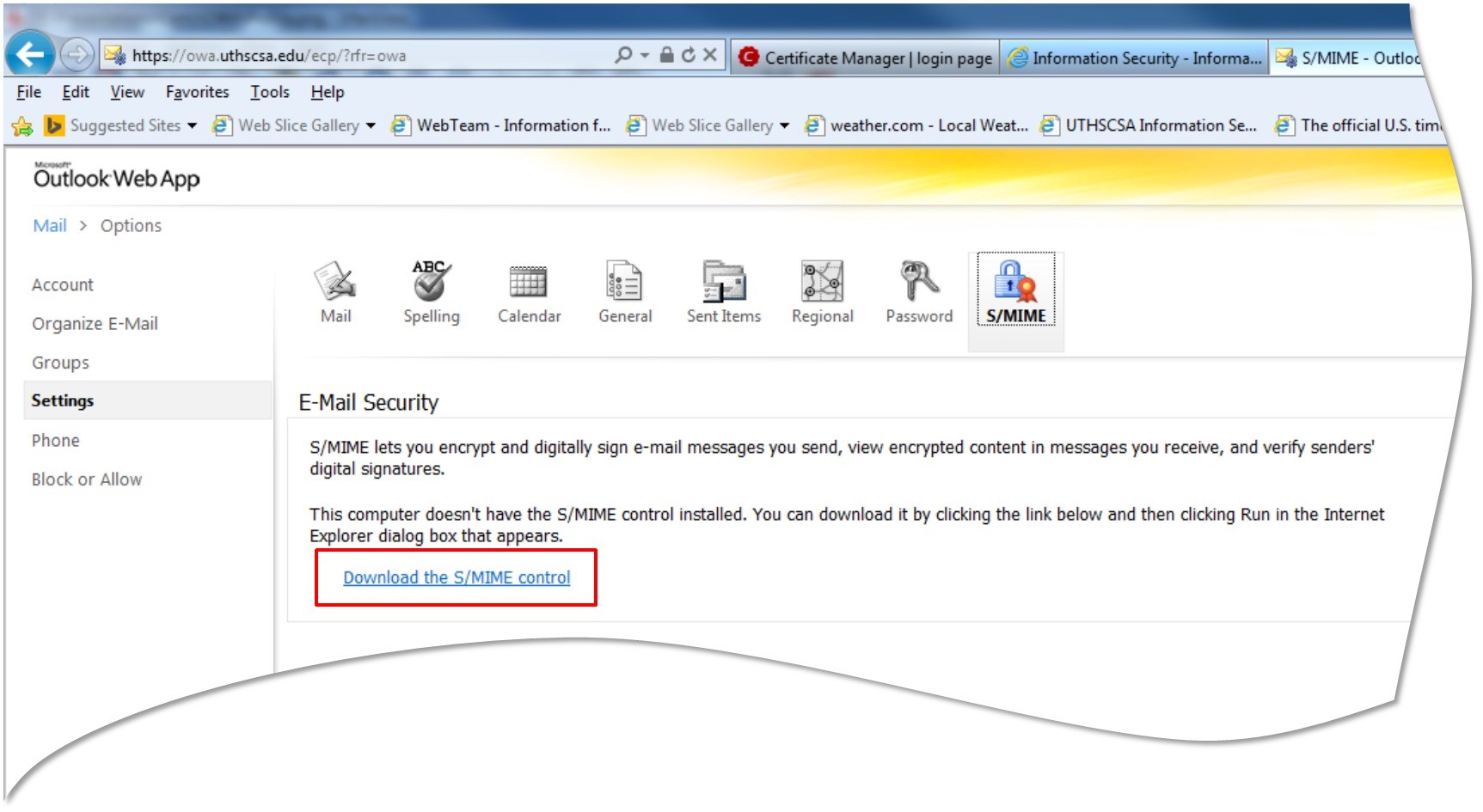
- Aloita rekisteröimällä OWA.
- Kun olet kirjautunut sisään, napsauta oikealla olevaa Asetukset-painiketta.
- Avattava valikko tulee näkyviin Asetukset-kohtaan.
- Napsauta avattavassa valikossa Näytä kaikki asetukset.
- Napsauta Asetukset-osion vasemmanpuoleisessa ruudussa Asetukset.
- Näyttöön tulee luettelo kuvakkeista. Napsauta S / MIME-kuvaketta.
- Sähköpostiturva-otsikko ilmestyy tekstikappaleen kanssa. Napsauta tekstin lopussa olevaa Lataa S / MIME -ohjaushyperlinkin linkkiä.
Huhtikuun 2024 päivitys:
Voit nyt estää tietokoneongelmat käyttämällä tätä työkalua, kuten suojataksesi tiedostojen katoamiselta ja haittaohjelmilta. Lisäksi se on loistava tapa optimoida tietokoneesi maksimaaliseen suorituskykyyn. Ohjelma korjaa yleiset virheet, joita saattaa ilmetä Windows -järjestelmissä, helposti - et tarvitse tuntikausia vianmääritystä, kun sinulla on täydellinen ratkaisu käden ulottuvilla:
- Vaihe 1: Lataa PC-korjaus- ja optimointityökalu (Windows 10, 8, 7, XP, Vista - Microsoft Gold Certified).
- Vaihe 2: Valitse “Aloita hakuLöytää Windows-rekisterin ongelmat, jotka saattavat aiheuttaa PC-ongelmia.
- Vaihe 3: Valitse “Korjaa kaikki”Korjata kaikki ongelmat.
- OWA yrittää ladata tiedoston owasmime.msi. Napsauta Suorita-painiketta.
- Owasmime.msi-tiedosto ladataan ja asennetaan automaattisesti. Kun ikkuna katoaa, päivitä verkkosivusi tai napsauta Mail-linkkiä.
- Kun sivu latautuu uudelleen, verkkosivusi yläosaan ilmestyy keltainen palkki, joka sanoo "Tämä sivusto haluaa suorittaa seuraavan lisäosan". Napsauta hiiren kakkospainikkeella tätä palkkia ja näkyviin tulee avattava valikko.
- Napsauta tässä pudotusvalikossa Suorita kaikki verkkosivustot lisäosassa.
- Internet Explorer avaa suojausvaroitusikkunan. Napsauta Suorita-painiketta.
Asenna S / MIME-säädin.
- Jos et ole asentanut S / MIME-ohjainta ja saat salatun tai digitaalisesti allekirjoitetun viestin, sinua pyydetään asentamaan ohjaus, kun avaat viestin. Jos et ole asentanut S / MIME-ohjainta, voit myös luoda uuden viestin ja valita lisäasetukset Lisäasetukset-valikosta> Viestiasetukset ja valita Salaa tämä viesti (S / MIME). Sitten sinua kehotetaan asentamaan S / MIME-komento.
- Kun sinua kehotetaan suorittamaan tai tallentamaan tiedosto, valitse Suorita.
- Sinua saatetaan pyytää uudelleen tarkistamaan, haluatko käyttää ohjelmistoa. Jatka asennusta valitsemalla Suorita.
Lisää OWA-sivusi luotettuihin sivustoihin ja käytä Yhteensopivuus-näkymää.
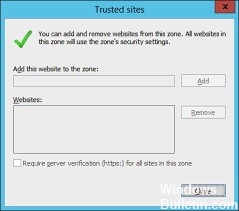
- Avaa Internet Explorer etsimällä se Käynnistä-valikosta tai etsimällä se tietokoneellesi ja napsauta sitten oikeassa yläkulmassa olevaa nopeuskuvaketta avataksesi avattavan valikon.
- Napsauta avautuvassa valikossa Internet-asetukset ja odota, että ikkuna avautuu.
- Siirry Suojaus-välilehteen ja valitse Luotetut sivustot >> Sivustot. Lisää linkki OWA-sivullesi ja napsauta Lisää. Muista ilmoittaa oikea linkki.
- Kun olet lisännyt verkkosivuston, varmista, että olet poistanut Palvelimen vahvistusvaatimus (https) -vaihtoehdon kaikilta tämän alueen verkkosivustoilta Verkkosivut-osiosta.
- Palaa sitten Internet Explorerin kotisivulle ja napsauta oikean yläkulman nopeuskuvaketta avataksesi pudotusvalikon. Napsauta avautuvassa valikossa Yhteensopivuusnäkymän asetukset ja odota ikkunan avautumista.
- Lisää Lisää tämä verkkosivusto -kohtaan sama linkki, jonka lisäsit yllä oleviin vaiheisiin, ja napsauta kentän vieressä olevaa Lisää-painiketta. Napsauta sitten Sulje-painiketta.
- Tarkista, jatkuuko ongelma.
Asiantuntijavinkki: Tämä korjaustyökalu tarkistaa arkistot ja korvaa vioittuneet tai puuttuvat tiedostot, jos mikään näistä tavoista ei ole toiminut. Se toimii hyvin useimmissa tapauksissa, joissa ongelma johtuu järjestelmän korruptiosta. Tämä työkalu myös optimoi järjestelmäsi suorituskyvyn maksimoimiseksi. Sen voi ladata Napsauttamalla tätä

CCNA, Web-kehittäjä, PC-vianmääritys
Olen tietokoneen harrastaja ja harrastava IT-ammattilainen. Minulla on vuosien kokemus tietokoneen ohjelmoinnista, laitteiden vianmäärityksestä ja korjaamisesta. Olen erikoistunut Web-kehitys- ja tietokannan suunnitteluun. Minulla on myös CCNA-sertifiointi verkon suunnitteluun ja vianmääritykseen.

